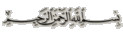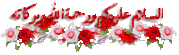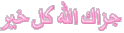منتديات العماريةالمدير الفنى للمنتدى
منتديات العماريةالمدير الفنى للمنتدى
- الجنس :


عدد المساهمات : 6535 نقاط التميز : 16182 تاريخ التسجيل : 18/04/2009 العمر : 35 الموقع : http://bit.ly/Llerty
 درس وضع اعلام الدول على الوجه مميز
درس وضع اعلام الدول على الوجه مميز
الأربعاء 11 مايو - 21:45
درس وضع اعلام الدول على الوجه مميز
olor=#CC0066]Red Ańgel DŽ ]
درس وضع اعلام الدول على الوجه مميز
باستخدام تقنية
displacement
نتيجة الدرس
[ندعوك للتسجيل في المنتدى أو التعريف بنفسك لمعاينة هذه الصورة]
الخطوات :
الخطوة 1
-----------
نختار الصورة الذي تريدها ونحن سوف نستخدم صورتين (صورة البنت وصورة العلم)
[ندعوك للتسجيل في المنتدى أو التعريف بنفسك لمعاينة هذه الصورة]
الخطوة 2
--------------
[ندعوك للتسجيل في المنتدى أو التعريف بنفسك لمعاينة هذه الصورة]
الخطوة 3
----------------
نقوم بقص الجزء الذي نريده باستخدامcrop tool
[ندعوك للتسجيل في المنتدى أو التعريف بنفسك لمعاينة هذه الصورة]
الخطوة 4
---------------
نذهب الى BLACK & WHITE
[ندعوك للتسجيل في المنتدى أو التعريف بنفسك لمعاينة هذه الصورة]
الخطوة 5
-------------
نغير القيم كما هو موضح
[ندعوك للتسجيل في المنتدى أو التعريف بنفسك لمعاينة هذه الصورة]
الخطوة 6
-------------
نقوم بحفظ الصورة بصيغة psd
[ندعوك للتسجيل في المنتدى أو التعريف بنفسك لمعاينة هذه الصورة]
الخطوة 7
-----------------
نقوم بتسميتها اي اسم وانا سميتها map وتذكر بصيغة psd
[ندعوك للتسجيل في المنتدى أو التعريف بنفسك لمعاينة هذه الصورة]
الخطوة 8
---------------
نذهب الى صورة العلم ونقوم بتحديد العلم كامك بالضغظ على
CTRL + A
وثم نضعط على
CTRL +C
لنسخ الصورة
[ندعوك للتسجيل في المنتدى أو التعريف بنفسك لمعاينة هذه الصورة]
الخطوة 9
-------------
نذهب الى صورة البنت ونضغط على
CTRL +V
للصق صورة العلم والتي سوف تضهر بصبقة جديدة
[ندعوك للتسجيل في المنتدى أو التعريف بنفسك لمعاينة هذه الصورة]
الخطوة 10
-------------------
نقوم بعمل FREE TRANSFORM للعلم
[ندعوك للتسجيل في المنتدى أو التعريف بنفسك لمعاينة هذه الصورة]
الخطوة 11
-------------------
بعد عمل FREE TRASFORM
[ندعوك للتسجيل في المنتدى أو التعريف بنفسك لمعاينة هذه الصورة]
الخطوة 12
------------------
الخطوة الاهم وهي عمل DISPLACE
[ندعوك للتسجيل في المنتدى أو التعريف بنفسك لمعاينة هذه الصورة]
الخطوة13
------------------
[ندعوك للتسجيل في المنتدى أو التعريف بنفسك لمعاينة هذه الصورة]
الخطوة 14
-------------------
نختار MAP والذي قمنا بحفظها سابقا
[ندعوك للتسجيل في المنتدى أو التعريف بنفسك لمعاينة هذه الصورة]
الخطوة 15
------------------
نغير BLEND MODE من
NORMAL
الى
DARKEN
[ندعوك للتسجيل في المنتدى أو التعريف بنفسك لمعاينة هذه الصورة]
النتيجة النهائية
----------------
النتيجة النهائية [ندعوك للتسجيل في المنتدى أو التعريف بنفسك لمعاينة هذه الصورة]
وشكرااااااااااااااااااااا اا
للمتابعة
باستخدام تقنية
displacement
نتيجة الدرس
[ندعوك للتسجيل في المنتدى أو التعريف بنفسك لمعاينة هذه الصورة]
الخطوات :
الخطوة 1
-----------
نختار الصورة الذي تريدها ونحن سوف نستخدم صورتين (صورة البنت وصورة العلم)
[ندعوك للتسجيل في المنتدى أو التعريف بنفسك لمعاينة هذه الصورة]
الخطوة 2
--------------
[ندعوك للتسجيل في المنتدى أو التعريف بنفسك لمعاينة هذه الصورة]
الخطوة 3
----------------
نقوم بقص الجزء الذي نريده باستخدامcrop tool
[ندعوك للتسجيل في المنتدى أو التعريف بنفسك لمعاينة هذه الصورة]
الخطوة 4
---------------
نذهب الى BLACK & WHITE
[ندعوك للتسجيل في المنتدى أو التعريف بنفسك لمعاينة هذه الصورة]
الخطوة 5
-------------
نغير القيم كما هو موضح
[ندعوك للتسجيل في المنتدى أو التعريف بنفسك لمعاينة هذه الصورة]
الخطوة 6
-------------
نقوم بحفظ الصورة بصيغة psd
[ندعوك للتسجيل في المنتدى أو التعريف بنفسك لمعاينة هذه الصورة]
الخطوة 7
-----------------
نقوم بتسميتها اي اسم وانا سميتها map وتذكر بصيغة psd
[ندعوك للتسجيل في المنتدى أو التعريف بنفسك لمعاينة هذه الصورة]
الخطوة 8
---------------
نذهب الى صورة العلم ونقوم بتحديد العلم كامك بالضغظ على
CTRL + A
وثم نضعط على
CTRL +C
لنسخ الصورة
[ندعوك للتسجيل في المنتدى أو التعريف بنفسك لمعاينة هذه الصورة]
الخطوة 9
-------------
نذهب الى صورة البنت ونضغط على
CTRL +V
للصق صورة العلم والتي سوف تضهر بصبقة جديدة
[ندعوك للتسجيل في المنتدى أو التعريف بنفسك لمعاينة هذه الصورة]
الخطوة 10
-------------------
نقوم بعمل FREE TRANSFORM للعلم
[ندعوك للتسجيل في المنتدى أو التعريف بنفسك لمعاينة هذه الصورة]
الخطوة 11
-------------------
بعد عمل FREE TRASFORM
[ندعوك للتسجيل في المنتدى أو التعريف بنفسك لمعاينة هذه الصورة]
الخطوة 12
------------------
الخطوة الاهم وهي عمل DISPLACE
[ندعوك للتسجيل في المنتدى أو التعريف بنفسك لمعاينة هذه الصورة]
الخطوة13
------------------
[ندعوك للتسجيل في المنتدى أو التعريف بنفسك لمعاينة هذه الصورة]
الخطوة 14
-------------------
نختار MAP والذي قمنا بحفظها سابقا
[ندعوك للتسجيل في المنتدى أو التعريف بنفسك لمعاينة هذه الصورة]
الخطوة 15
------------------
نغير BLEND MODE من
NORMAL
الى
DARKEN
[ندعوك للتسجيل في المنتدى أو التعريف بنفسك لمعاينة هذه الصورة]
النتيجة النهائية
----------------
النتيجة النهائية [ندعوك للتسجيل في المنتدى أو التعريف بنفسك لمعاينة هذه الصورة]
وشكرااااااااااااااااااااا اا
للمتابعة
olor=#CC0066]Red Ańgel DŽ ]
 عكاض
عكاض- الجنس :


عدد المساهمات : 645 نقاط التميز : 5970 تاريخ التسجيل : 30/09/2010 العمر : 39 الموقع : المدية
 رد: درس وضع اعلام الدول على الوجه مميز
رد: درس وضع اعلام الدول على الوجه مميز
الخميس 12 مايو - 8:11
شكرا
صلاحيات هذا المنتدى:
لاتستطيع الرد على المواضيع في هذا المنتدى